 Betrieb und Instandhaltung
Betrieb und Instandhaltung
 Betrieb und Wartung von Linux
Betrieb und Wartung von Linux
 Was ist der Befehl zum Abfragen der Mac-Adresse unter Linux?
Was ist der Befehl zum Abfragen der Mac-Adresse unter Linux?
Was ist der Befehl zum Abfragen der Mac-Adresse unter Linux?
Befehl zum Abfragen der Mac-Adresse: 1. „ifconfig -a“, das HWaddr-Feld des Ausgabeergebnisses ist die MAC-Adresse; 2. „cat /etc/sysconfig/network-scripts/ifcfg-eth0“, liest die MAC-Konfiguration file; 3 , „cat /sys/class/net/eth0/address“ 4. „dmesg | grep eth0“;

Die Betriebsumgebung dieses Tutorials: Linux7.3-System, Dell G3-Computer.
Was ist die MAC-Adresse? MAC (Media Access Control, Medienzugriffskontrolle) wird verwendet, um den Standort von Netzwerkgeräten zu definieren. Eine Kennung zur Darstellung jeder Site im Internet, ausgedrückt in Hexadezimalzahlen mit insgesamt sechs Bytes (48 Bit). Darunter sind die ersten drei Bytes Codes (hochwertige 24 Bits), die von der IEEE-Registrierungsbehörde RA verschiedenen Herstellern zugewiesen wurden, auch bekannt als „Organizationally Unique Identifier“, und die letzten drei Bytes (niedrigere 24 Bits) werden von zugewiesen Jeder Hersteller stellt für die Adapterschnittstelle eine sogenannte erweiterte Kennung (Eindeutigkeit) her. Ein Adressblock kann 2^24 verschiedene Adressen generieren. Die MAC-Adresse ist eigentlich die Adapteradresse oder Adapter-ID. MAC ist weltweit einzigartig.
So fragen Sie die Mac-Adresse unter Linux ab
PS: Im Allgemeinen lautet der Standardname der Netzwerkkartendatei eth0, entsprechend der tatsächlichen Situation, die der IP-Adresse entspricht, kann er als ethx beurteilt werden. 1.
Das HWaddr-Feld ist die MAC-Adresse, die am häufigsten verwendete Methode
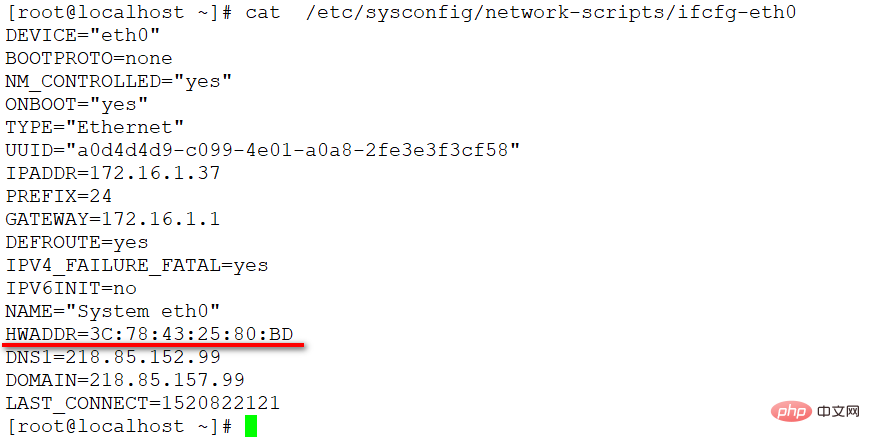
<strong>ifconfig -a</strong> 其中 HWaddr字段就是MAC地址,这是最常用的方式
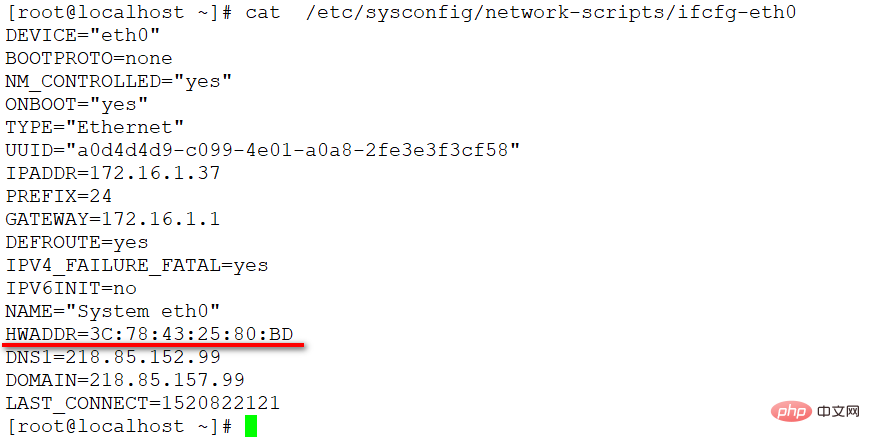
2、cat /etc/sysconfig/network-scripts/ifcfg-eth0(CentOS or Redhat配置文件)
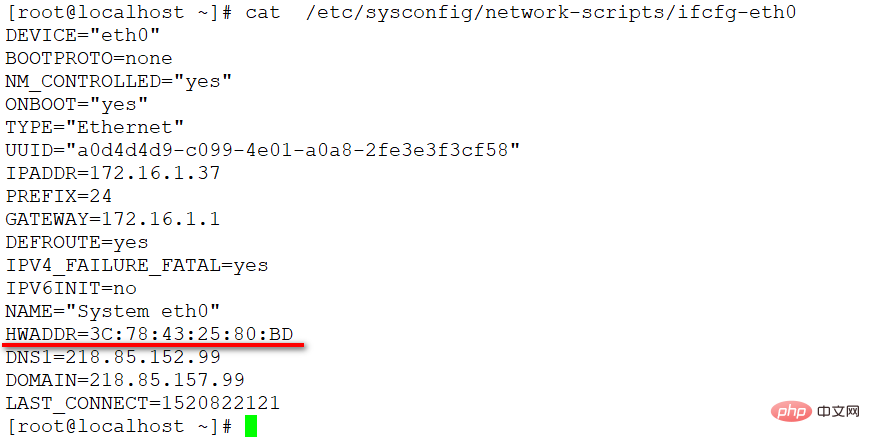
下面两种在未设置IP前可以查看。可以用来解决MAC和操作系统绑定的问题。比如你把操作系统装到远程服务器,操作系统的mac地址是A主机的地址,在B主机上由于MAC地址不同无法远程启动(因为这时配置文件仍是A的mac地址)。由于OS在启动时会检测硬件,获得硬件的MAC地址,写到/sys/class/net/eth0/address文件中,我们在OS获得mac地址之后,使用原来的MAC配置文件之前(也就是/etc/sysconfig/network-scripts/ifcfg-eth0 ),把真正的mac地址写到配置文件中。
3、cat /sys/class/net/eth0/address 查看eth0的MAC地址

4、dmesg | grep eth0
dmesg’命令设备故障的诊断是非常重要的。在‘dmesg’命令的帮助下进行硬件的连接或断开连接操作时,我们可以看到硬件的检测或者断开连接的信息。
5、cat /proc/net/arp 2.
cat /etc/sysconfig/network-scripts/ifcfg-eth0(CentOS- oder Redhat-Konfigurationsdatei)


cat /sys/class/net/eth0/address
Das obige ist der detaillierte Inhalt vonWas ist der Befehl zum Abfragen der Mac-Adresse unter Linux?. Für weitere Informationen folgen Sie bitte anderen verwandten Artikeln auf der PHP chinesischen Website!

Heiße KI -Werkzeuge

Undresser.AI Undress
KI-gestützte App zum Erstellen realistischer Aktfotos

AI Clothes Remover
Online-KI-Tool zum Entfernen von Kleidung aus Fotos.

Undress AI Tool
Ausziehbilder kostenlos

Clothoff.io
KI-Kleiderentferner

AI Hentai Generator
Erstellen Sie kostenlos Ai Hentai.

Heißer Artikel

Heiße Werkzeuge

Notepad++7.3.1
Einfach zu bedienender und kostenloser Code-Editor

SublimeText3 chinesische Version
Chinesische Version, sehr einfach zu bedienen

Senden Sie Studio 13.0.1
Leistungsstarke integrierte PHP-Entwicklungsumgebung

Dreamweaver CS6
Visuelle Webentwicklungstools

SublimeText3 Mac-Version
Codebearbeitungssoftware auf Gottesniveau (SublimeText3)

Heiße Themen
 1378
1378
 52
52
 So starten Sie Nginx unter Linux
Apr 14, 2025 pm 12:51 PM
So starten Sie Nginx unter Linux
Apr 14, 2025 pm 12:51 PM
Schritte zum Starten von Nginx unter Linux: Überprüfen Sie, ob Nginx installiert ist. Verwenden Sie SystemCTL Start Nginx, um den Nginx -Dienst zu starten. Verwenden Sie SystemCTL aktivieren NGINX, um das automatische Start von NGINX beim Systemstart zu aktivieren. Verwenden Sie den SystemCTL -Status NGINX, um zu überprüfen, ob das Startup erfolgreich ist. Besuchen Sie http: // localhost in einem Webbrowser, um die Standard -Begrüßungsseite anzuzeigen.
 So überprüfen Sie, ob Nginx gestartet wird
Apr 14, 2025 pm 01:03 PM
So überprüfen Sie, ob Nginx gestartet wird
Apr 14, 2025 pm 01:03 PM
So bestätigen Sie, ob Nginx gestartet wird: 1. Verwenden Sie die Befehlszeile: SystemCTL Status Nginx (Linux/Unix), Netstat -ano | FindStr 80 (Windows); 2. Überprüfen Sie, ob Port 80 geöffnet ist; 3. Überprüfen Sie die Nginx -Startmeldung im Systemprotokoll. 4. Verwenden Sie Tools von Drittanbietern wie Nagios, Zabbix und Icinga.
 So starten Sie den Nginx -Server
Apr 14, 2025 pm 12:27 PM
So starten Sie den Nginx -Server
Apr 14, 2025 pm 12:27 PM
Das Starten eines Nginx-Servers erfordert unterschiedliche Schritte gemäß verschiedenen Betriebssystemen: Linux/UNIX-System: Installieren Sie das NGINX-Paket (z. B. mit APT-Get oder Yum). Verwenden Sie SystemCTL, um einen Nginx -Dienst zu starten (z. B. sudo systemctl start nginx). Windows -System: Laden Sie Windows -Binärdateien herunter und installieren Sie sie. Starten Sie Nginx mit der ausführbaren Datei nginx.exe (z. B. nginx.exe -c conf \ nginx.conf). Unabhängig davon, welches Betriebssystem Sie verwenden, können Sie auf die Server -IP zugreifen
 So lösen Sie Nginx403
Apr 14, 2025 am 10:33 AM
So lösen Sie Nginx403
Apr 14, 2025 am 10:33 AM
Wie fixiere ich Nginx 403 Verbotener Fehler? Überprüfen Sie die Datei- oder Verzeichnisberechtigungen; 2.Htaccess -Datei prüfen; 3. Überprüfen Sie die Konfigurationsdatei der Nginx; 4. Starten Sie Nginx neu. Weitere mögliche Ursachen sind Firewall -Regeln, Selinux -Einstellungen oder Anwendungsprobleme.
 So lösen Sie Nginx403 -Fehler
Apr 14, 2025 pm 12:54 PM
So lösen Sie Nginx403 -Fehler
Apr 14, 2025 pm 12:54 PM
Der Server verfügt nicht über die Berechtigung, auf die angeforderte Ressource zuzugreifen, was zu einem NGINX 403 -Fehler führt. Zu den Lösungen gehören: Überprüfung der Dateiberechtigungen. Überprüfen Sie die Konfiguration .htaccess. Überprüfen Sie die Nginx -Konfiguration. Konfigurieren Sie Selinux -Berechtigungen. Überprüfen Sie die Firewall -Regeln. Fehlerbehebung bei anderen Ursachen wie Browserproblemen, Serverausfällen oder anderen möglichen Fehlern.
 Wie kann ich überprüfen, ob Nginx begonnen wird?
Apr 14, 2025 pm 12:48 PM
Wie kann ich überprüfen, ob Nginx begonnen wird?
Apr 14, 2025 pm 12:48 PM
Verwenden Sie unter Linux den folgenden Befehl, um zu überprüfen, ob Nginx gestartet wird: SystemCTL -Status Nginx Richter basierend auf der Befehlsausgabe: Wenn "aktiv: aktiv (lief) angezeigt wird, wird Nginx gestartet. Wenn "Active: Inactive (Dead)" angezeigt wird, wird Nginx gestoppt.
 So reinigen Sie das Nginx -Fehlerprotokoll
Apr 14, 2025 pm 12:21 PM
So reinigen Sie das Nginx -Fehlerprotokoll
Apr 14, 2025 pm 12:21 PM
Das Fehlerprotokoll befindet sich in/var/log/nginx (Linux) oder/usr/local/var/log/nginx (macOS). Verwenden Sie die Befehlszeile, um die Schritte zu beseitigen: 1. Sicherung des ursprünglichen Protokolls; 2. Erstellen Sie eine leere Datei als neues Protokoll; 3. Starten Sie den Nginx -Dienst neu. Die automatische Reinigung kann auch mit Tools von Drittanbietern wie lehnte oder konfiguriertem verwendet werden.
 So lösen Sie Nginx304 Fehler
Apr 14, 2025 pm 12:45 PM
So lösen Sie Nginx304 Fehler
Apr 14, 2025 pm 12:45 PM
Antwort auf die Frage: 304 Nicht geänderter Fehler gibt an, dass der Browser die neueste Ressourcenversion der Client -Anfrage zwischengespeichert hat. Lösung: 1. Löschen Sie den Browser -Cache; 2. Deaktivieren Sie den Browser -Cache; 3. Konfigurieren Sie Nginx, um den Client -Cache zu ermöglichen. 4. Überprüfen Sie die Dateiberechtigungen; 5. Datei Hash prüfen; 6. Deaktivieren Sie CDN oder Reverse Proxy -Cache; 7. Starten Sie Nginx neu.




